3DMax怎么用吸附工具?
设·集合小编 发布时间:2023-03-23 16:43:01 776次最后更新:2024-03-08 11:46:17
在3DMax中建模完毕了之后,就需要进行一些细节的调整了,很多时候都需要对模型的距离进行调整,这个时候我们可能会用到吸附工具,很多新手不知道工具的作用跟别说使用,所以本次就来说说3DMax怎么用吸附工具。
工具/软件
硬件型号:华为笔记本电脑MateBook 14s
系统版本:Windows7
所需软件:3DMax2010
方法/步骤
第1步
首先打开3dmax,在顶视图上画了一条曲线路径和一个需要复制的圆柱。

第2步
然后选取圆柱体后,点击工具→对齐→间隔工具,或者输入快捷键“shift I”,如下图所示。
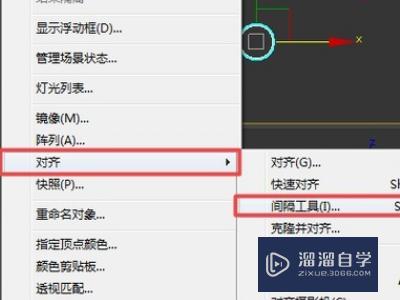
第3步
弹出“间隔工具”对话框,并点击“拾取路径”,如下图所示。
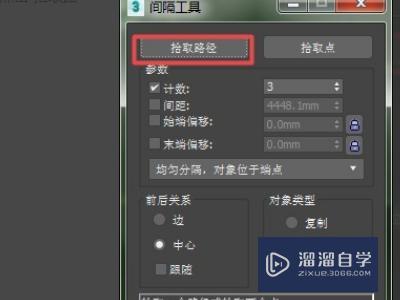
第4步
点击“拾取路径”后,在视图中拾取已绘制好的曲线路径,于是曲线上会根据系统默认的状态复制3个圆柱体。

第5步
可以更改数量或者两者之间的距离进行复制,两者只能二选一。复制的对象前后关系可以改为边与边之间的距离,也可以是中心与中心的距离。采取两者,所复制的数量也不一致。

第6步
点击应用之后,如下图所示就完成了。

- 上一篇:3DMax修改器快捷键怎么设置?
- 下一篇:3DMax瓷筷架怎么建模?
相关文章
广告位


评论列表